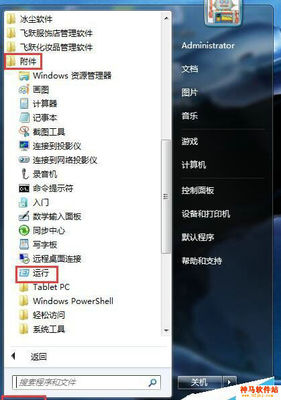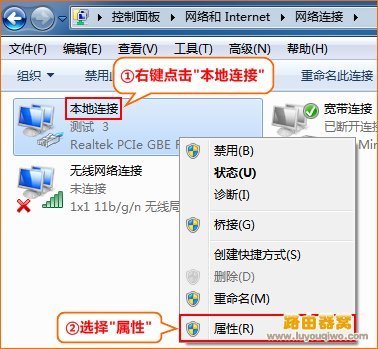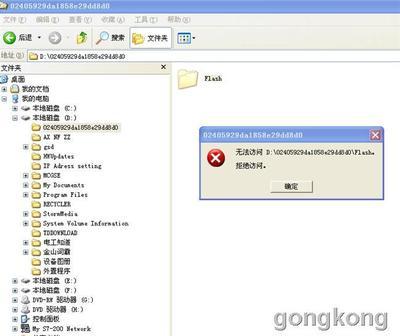下面介绍cocos2dx-v3.0通过setup.py设置环境变量及在命令行创建编译及运行win32工程、生成.apk文件,运行Android工程的方法
cocos2dx-v3.0命令行创建工程――工具/原料cocos2dx-v3.0
python 2.7.3
cocos2dx-v3.0命令行创建工程――方法/步骤cocos2dx-v3.0命令行创建工程 1、
命令行快速进入对应目录的方法
cocos2dx-v3.0命令行创建工程 2、
进入cocos2dx根目录并在此处使用上述方法启动命令行。
cocos2dx-v3.0命令行创建工程 3、
输入命令:python setup.py
cocos2dx-v3.0命令行创建工程 4、
创建一个cocos2dx项目。创建项目(括号中为解释)在cosole窗口键入cocos new GoodDay(项目名称)-p com.boleban.www(包名字)-l cpp(项目类型) -d D:DevProjectcocos2dx_workspace(项目存放路径)
cocos2dx-v3.0命令行创建工程_cocos2dx
cocos2dx-v3.0命令行创建工程 5、
切换到新建工程目录下,编译运行win32项目。在命令行输入:cocos run -p win32
cocos2dx-v3.0命令行创建工程 6、
此处容易忽略一个问题,就是运行命令cocos run -p win32所在的路径。如果此时路径与创建工程所在的路径相同(即为C:UserAdministrator),就会报如下错误:Can't find config .cocos-project.json in path C:UserAdministrator,只需要切换到新建工程目录下,再运行cocos run -p win32即可。
cocos2dx-v3.0命令行创建工程 7、
编译运行Android项目。在新建工程目录下,命令行输入:cocos run -p android -j 4
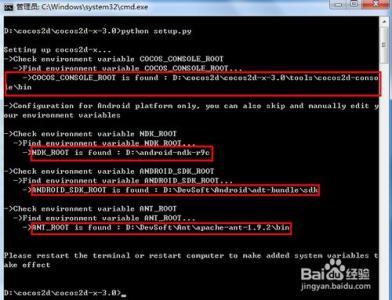
cocos2dx-v3.0命令行创建工程 8、
运行结果
cocos2dx-v3.0命令行创建工程_cocos2dx
cocos2dx-v3.0命令行创建工程 9、
查看生成的安卓包文件
cocos2dx-v3.0命令行创建工程 10、
如果觉得此文章对您有帮助,请点击“有用”,谢谢!
cocos2dx-v3.0命令行创建工程――注意事项我的电脑上安装的python是2.7.3
打开命令行的方式有两种。方式一:单击开始--->输入cmd,然后通过cd命令进入各个路径;方式二:直接在windows中进入相应目录,按住shitf键同时,单击鼠标右键,选择“在此处打开命令窗口”
在进行相应操作前确保你的电脑上已经安装Android SDK 、NDK、Ant
 爱华网
爱华网